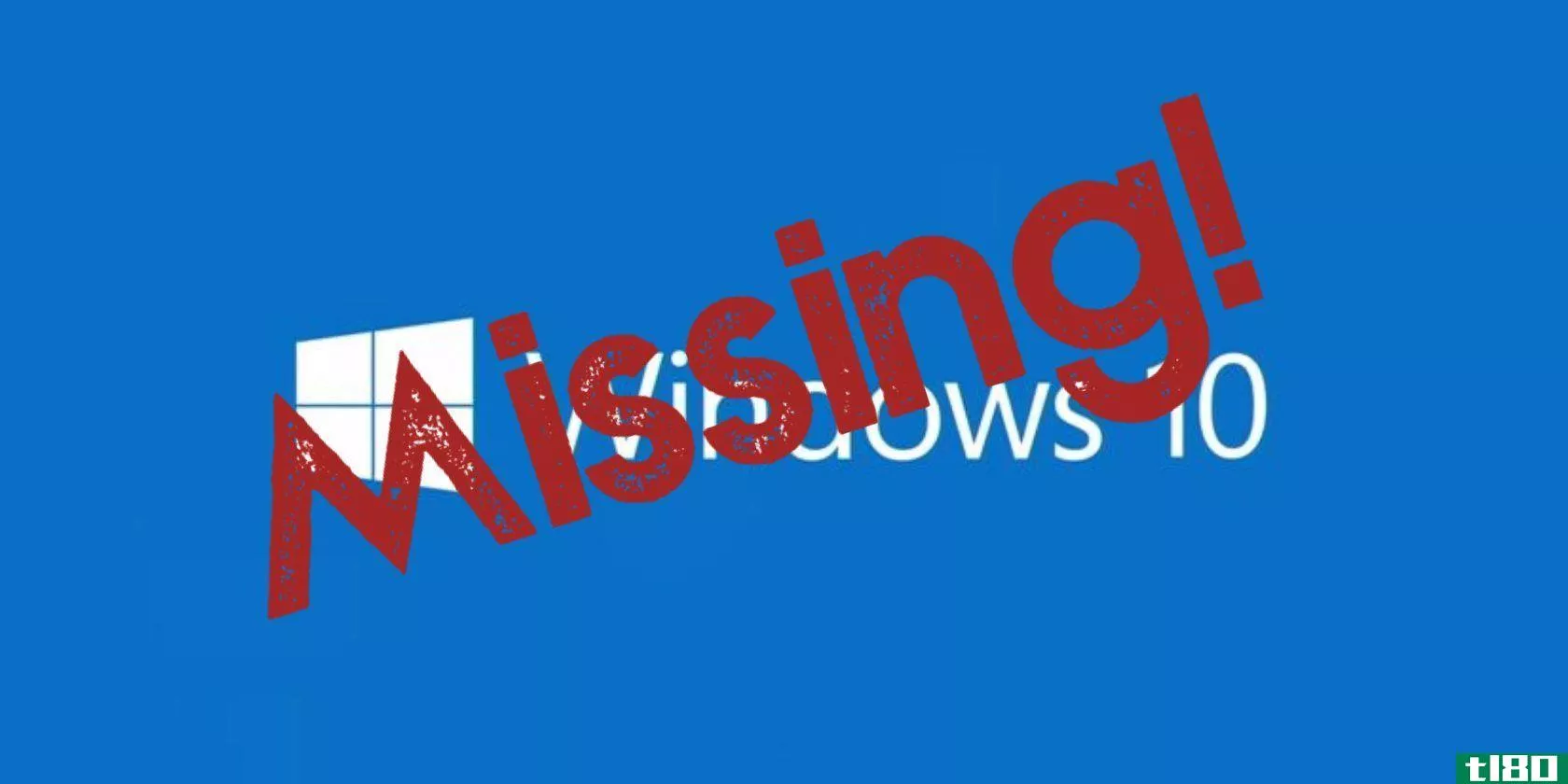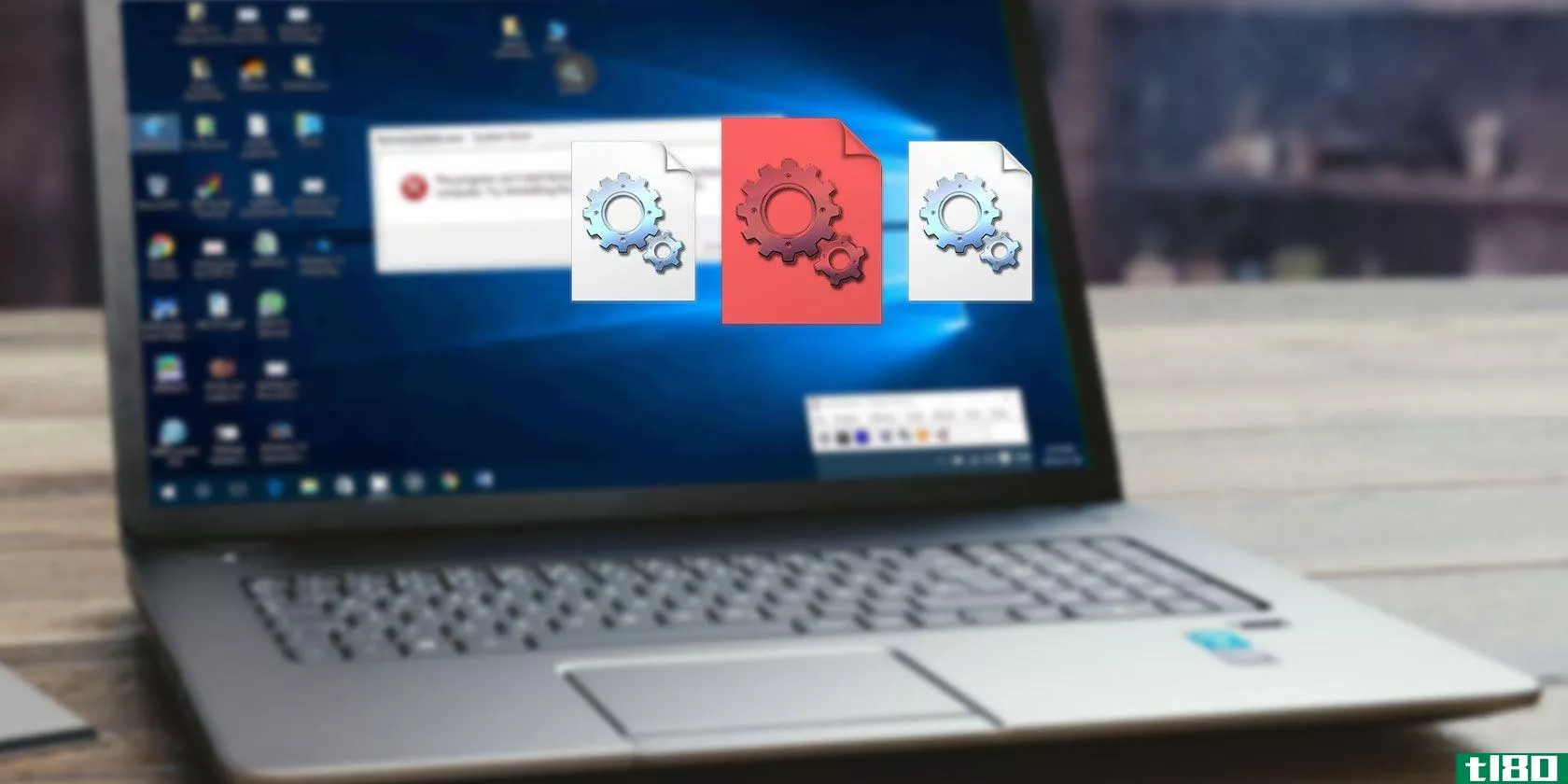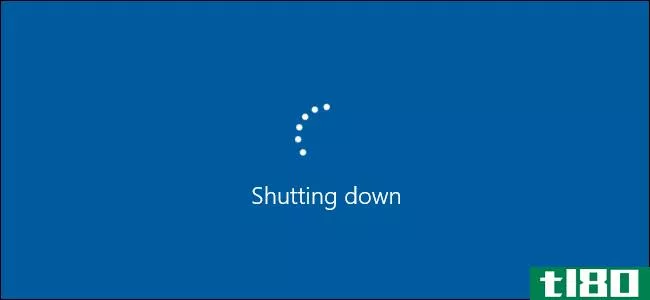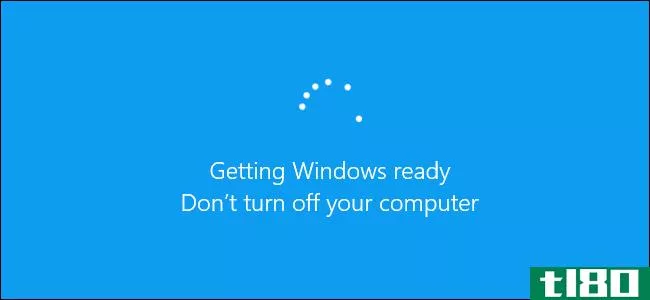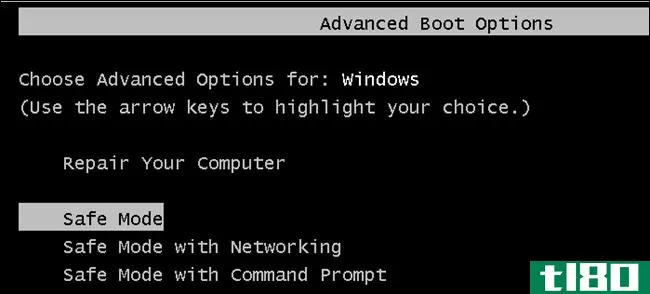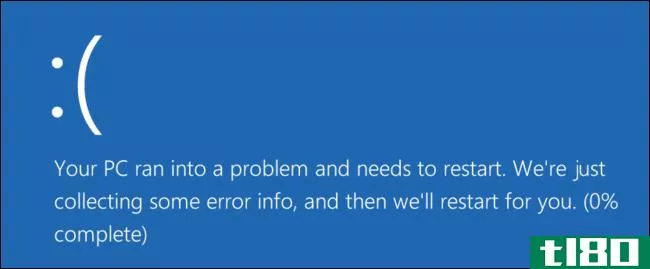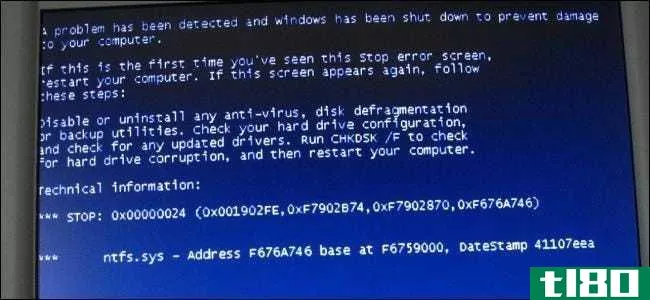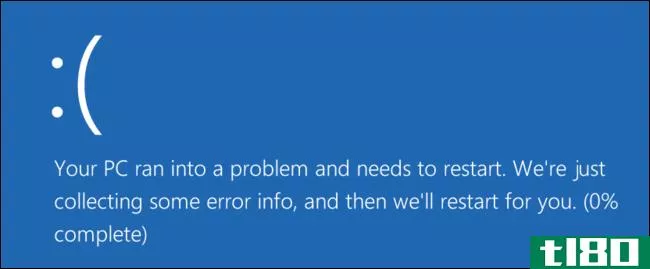如何在windows启动期间显示消息
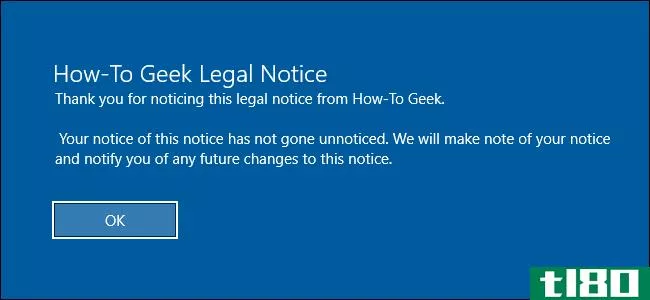
如果您使用的是公司拥有的电脑,则在登录Windows之前,您可能会看到显示的法律公告。下面是你如何在自己的电脑上做同样的事情,并用你想要的任何文字显示一条信息。
如果您愿意深入了解Windows注册表或本地组策略编辑器,可以围绕Windows登录做一些有趣的事情。我们讨论了如何将以前的登录信息添加到Windows登录屏幕,以及如何在Windows登录屏幕中隐藏您的个人信息。您还可以添加在用户登录之前显示的文本消息。虽然它的目的是让公司张贴法律公告,但你可以用它做任何你想做的事。下面是方法。
相关:如何在Windows登录屏幕上查看以前的登录信息
家庭用户:通过手动编辑注册表来显示启动文本消息
如果您有Windows的家庭版,则必须编辑Windows注册表才能进行这些更改。如果您有Windows Pro或Enterprise,您也可以这样做,但是在注册表中工作会感觉更舒服。(但是,如果您有Pro或Enterprise,我们建议您使用更简单的本地组策略编辑器,如下一节所述。)
标准警告:注册表编辑器是一个强大的工具,误用它会使您的系统不稳定,甚至无法运行。这是一个相当简单的黑客,只要你坚持的指示,你不应该有任何问题。也就是说,如果您以前从未使用过它,请考虑在开始之前阅读有关如何使用注册表编辑器的内容。一定要备份注册表(和你的电脑!)在进行更改之前。
相关:学习像专业人员一样使用注册表编辑器
点击“开始”并键入“regedit”打开注册表编辑器。按Enter键打开注册表编辑器并授予它对您的电脑进行更改的权限。
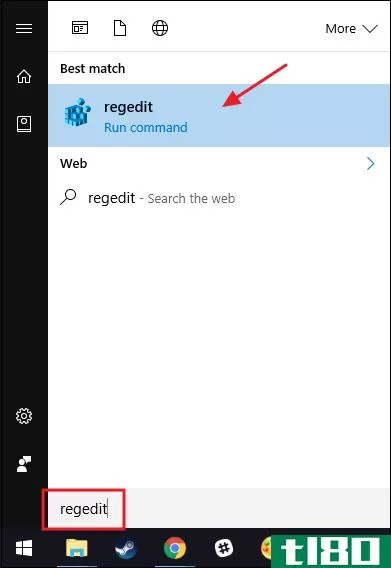
在注册表编辑器中,使用左侧栏导航到以下项:
HKEY_LOCAL_MACHINE\Software\Microsoft\Windows\CurrentVersion\Policies\System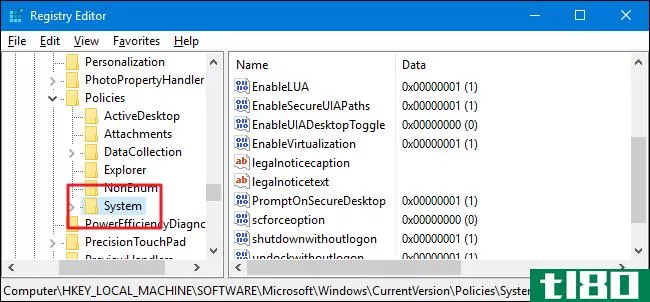
在右侧窗格中,您将看到两个名为legalnoticecaption和legalnoticetext的值。您将编辑这两个来创建您的消息。双击legalnoticecaption值以打开其属性窗口。
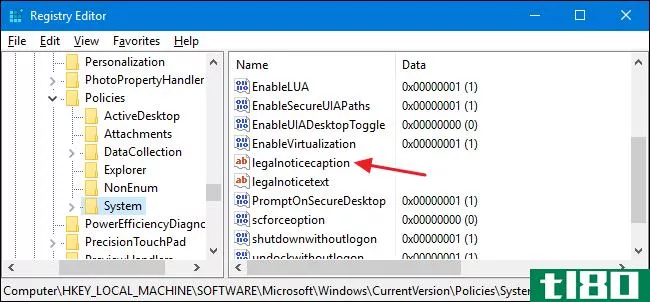
legalnoticecaption值用作消息的标题。它出现在顶部,字体略大于消息文本。当然,如果你只想要一条很短的信息,可以随意使用legalnoticecaption并将legalnoticetext留空。在“值数据”框中,键入消息的标题,然后单击“确定”
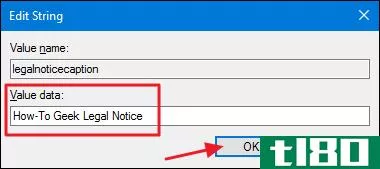
在注册表编辑器主窗口中,双击legalnoticetext值以打开其属性窗口。
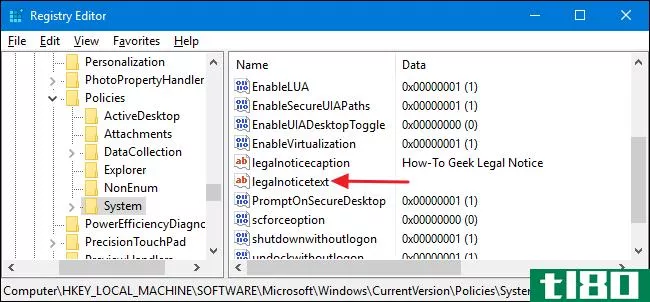
在“值数据”框中键入消息。您会注意到,这里只需要输入一个常规的数据框,这会使输入较长的消息变得有点麻烦。您可以在文本编辑器(如记事本)中键入消息,然后将其复制/粘贴到“值数据”框中。您只需要记住,没有可用的格式,包括回车符。所以在复制和粘贴之前,请在一行中键入所有文本。
有一种方法可以**回车符,这样您就可以有多个段落,我们稍后将讨论这个问题。但现在,只要把你的文字放进去,然后点击“确定”
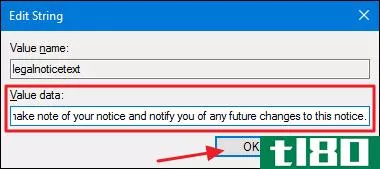
如果您想在文本中**回车符,您可以在注册表编辑器中进行。选择legalnoticetext值,单击“编辑”菜单,然后单击“修改二进制数据”
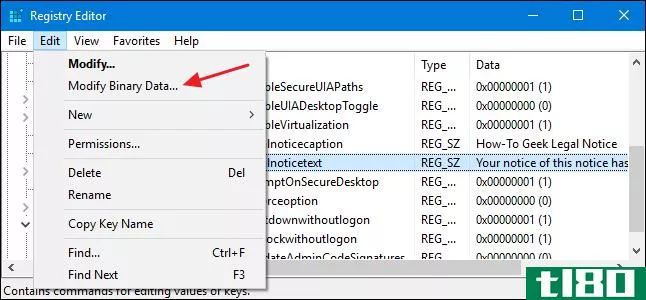
在二进制编辑窗口中,消息的每个字母(包括空格)由四个十六进制字符表示。常规文本显示在右侧;十六进制字符显示在左侧。要**回车符,需要单击要**回车符的字符后面十六进制边的空格。你可以试着看一眼这个位置,但你也可以数到你需要的位置。普通文本的一个字符是二进制边上的四个字符。所以,数一数普通文本中的字符数,乘以4,然后数一数二进制字符数,找到相同的点。要想把位置放在你想放的地方,需要几次尝试。
单击右侧空格后,键入0D00。这是回车的十六进制字符。如果要在段落之间添加额外的一行,请在一行中**两次0D00字符,就像我们在本例中所做的那样。在需要返回的每个空格中执行此操作,然后单击“确定”
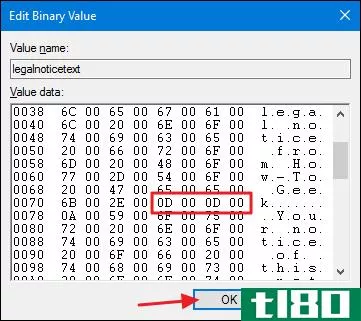
现在可以退出注册表编辑器。下次重新启动Windows时,您应该在到达登录屏幕之前看到法律声明。
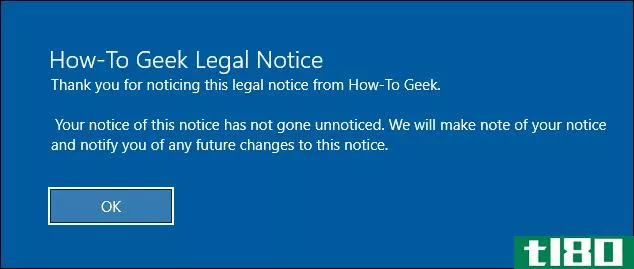
要反转更改,只需再次启动注册表编辑器,依次打开legalNoticeOpti***和legalnoticetext值,并删除“值数据”框中这两个值的所有内容。
下载我们的一键注册黑客
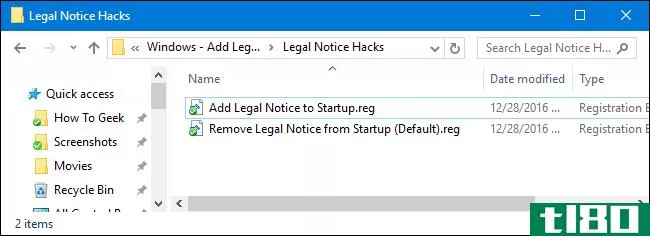
如果你不想自己潜入注册表,我们已经创建了两个可下载的注册表黑客你可以使用。一个黑客添加一个法律公告标题和文本,另一个删除它们,恢复默认设置。这两个黑客都包含在下面的ZIP文件中。
法律公告黑客
在使用hack添加法律声明之前,您需要编辑REG文件以包含您自己的文本。下载并解压黑客后,右键单击“添加法律声明”启动.reg”文件,然后从上下文菜单中选择“编辑”。
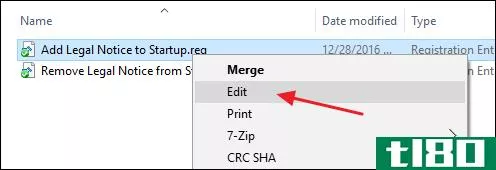
将“在此处键入标题”和“在此处键入文本”替换为所需内容。记住把引号留在原处。您需要在一行中键入legalnoticetext值的文本。如果您希望文本包含多个段落,并且段落之间包含回车符,那么您必须使用上一节中讨论的技术在注册表编辑器中添加这些内容。
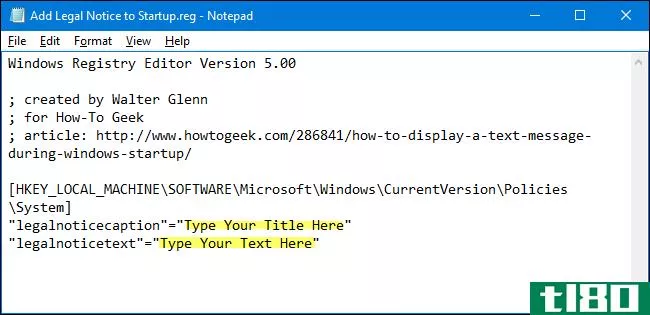
完成编辑后,保存REG文件。然后可以双击该文件并按照提示将材质添加到注册表中。
相关:如何使自己的Windows注册表黑客
这些黑客实际上只是系统密钥,剥离到我们上面描述的legalnoticecaption和legalnoticetext值,然后导出到一个.REG文件。运行“Add Legal Notice to Startup”hack将这些值设置为使用您在文件中输入的任何文本。运行“Remove Legal Notice from Startup(Default)”hack会将这两个值都设置回空。如果你喜欢摆弄注册表,花点时间学习如何创建自己的注册表是值得的。
pro和enterprise用户:使用本地组策略编辑器显示启动文本消息
相关:使用组策略编辑器调整你的电脑
如果您使用的是Windows Pro或Enterprise,则显示启动消息的最简单方法是使用本地组策略编辑器。您还应该意识到组策略是一个非常强大的工具,因此值得花一些时间来了解它的功能。如果你在公司网络上,帮每个人一个忙,先和你的管理员核实一下。如果您的工作计算机是域的一部分,那么它也可能是域组策略的一部分,它将取代本地组策略。
打开常规本地组策略编辑器,方法是单击“开始”,键入“gpedit.msc软件,然后按回车键。
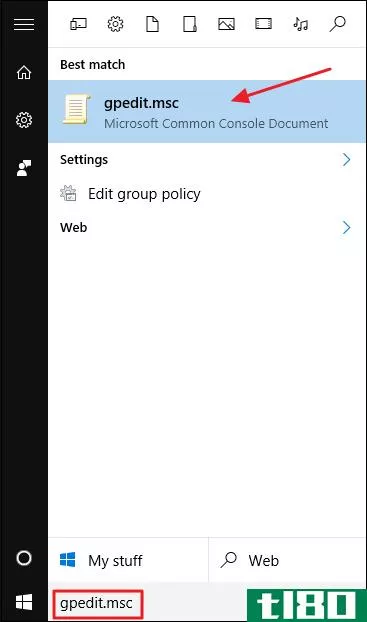
在本地组策略编辑器的左侧,向下钻取到“计算机配置”>“Windows设置”>“安全设置”>“本地策略”>“安全选项”。
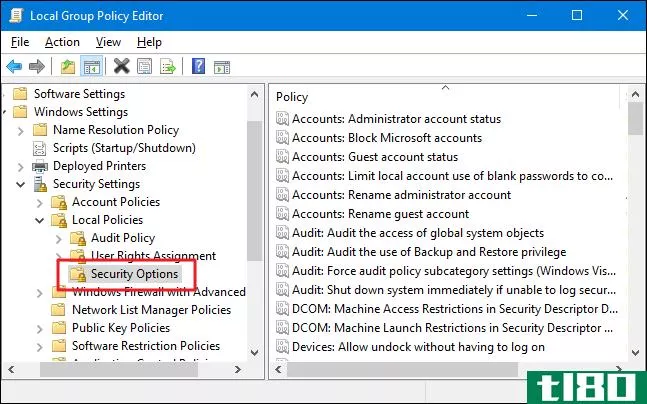
在右侧,找到“交互式登录:尝试登录的用户的消息标题”设置,然后双击它以打开其属性窗口。
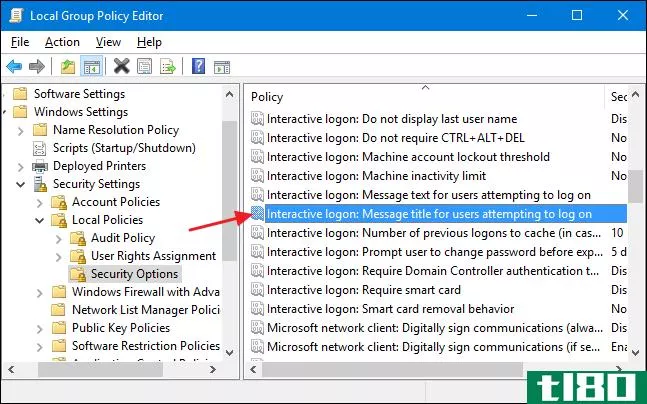
在设置的“属性”窗口中,键入消息的标题,然后单击“确定”
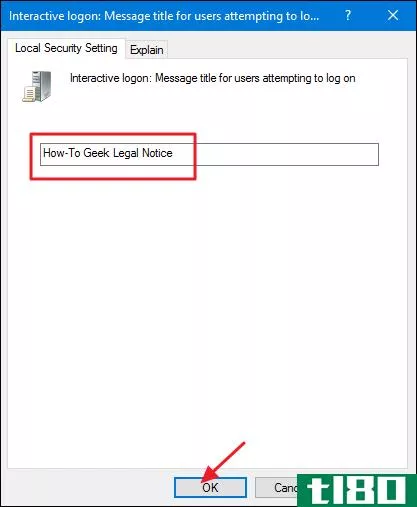
回到本地组策略编辑器主窗口,找到“交互式登录:尝试登录的用户的消息文本”设置并双击它以打开其属性窗口。
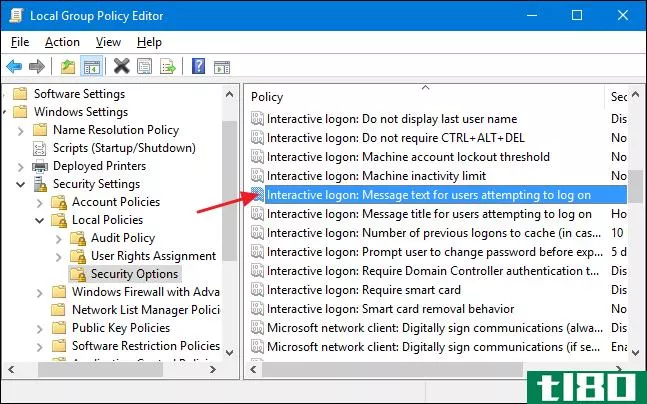
在设置的“属性”窗口中,键入消息所需的文本。与直接在注册表中工作不同,可以在一行后按Enter键**回车符,将文本分隔到多行中。但是,不能在一行中**两个回车符以在段落之间创建空行。编辑框使它看起来像您可以,但额外的返回将不会在启动期间的实际消息中被识别。如果您确实想**一个额外的空行,您必须使用我们前面概述的技术修改注册表中的条目。
输入完信息后,单击“确定”
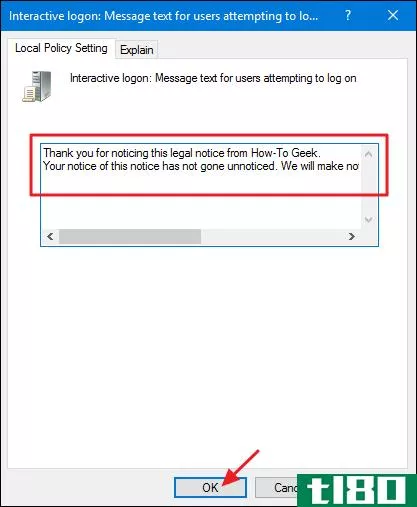
现在可以退出本地组策略编辑器。下次重新启动Windows时,您应该在进入登录屏幕之前看到法律声明。如果您想在以后撤消更改,只需返回到这两个设置中的每一个并删除所有文本。
- 发表于 2021-04-08 12:45
- 阅读 ( 119 )
- 分类:互联网
你可能感兴趣的文章
系统还原不工作?windows 7和10的5个修复程序
...也就是说,如果您确实要删除系统还原点,我将向您演示如何在不破坏所有内容的情况下执行此操作。 ...
- 发布于 2021-03-18 09:44
- 阅读 ( 425 )
如何更改windows登录屏幕消息和字体
每个人都知道Windows的“外观”如何,但是如果每次打开电脑时都看到同样的老东西,你会觉得有点厌倦呢? ...
- 发布于 2021-03-23 08:53
- 阅读 ( 234 )
如何在linux下访问和使用windowscdrive
你在你的电脑上运行Linux,但你也安装了Windows。这是一个双引导,但有时您希望在两个操作系统之间共享数据。 ...
- 发布于 2021-03-26 10:17
- 阅读 ( 203 )
如何修复Windows10中的“重置电脑时出现问题”错误
您的电脑是否显示“重置电脑时出现问题?”不要让它阻止你的轨道,因为有几种方法来解决这个错误。 ...
- 发布于 2021-03-28 04:17
- 阅读 ( 320 )
如何更改不一致的服务器区域
...消息语音聊天,但此功能仅在桌面版本上可用。 相关:如何创建、设置和管理Discord服务器 更改pc或mac上discord的服务器区域 Discord界面在Windows和macOS上是相同的。因此,您可以按照以下步骤在Discord应用程序或网站上更改服务器...
- 发布于 2021-04-01 13:27
- 阅读 ( 184 )
如何使用命令提示符关闭windows 10 pc
使用命令提示符关闭Windows 10 PC提供了更多的选项和灵活性,而不仅仅是使用“开始”菜单中的“关机”选项或按下PC上的电源按钮。 使用命令提示符关闭电脑 首先按Windows+R键打开“运行”窗口。从那里,在框中键入“cmd”,...
- 发布于 2021-04-02 16:37
- 阅读 ( 174 )